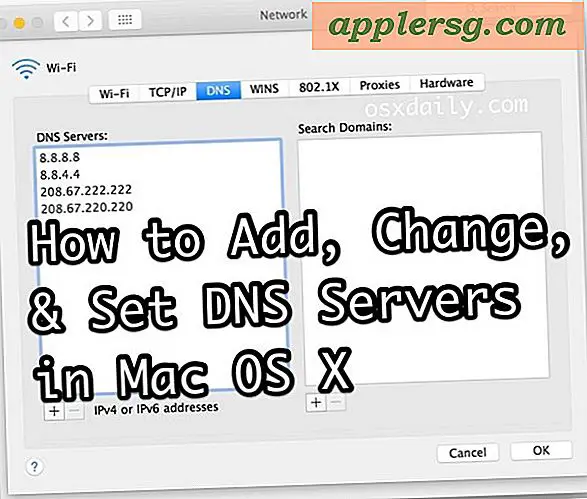Cara Membuat Bootable OS X Yosemite Beta USB Install Drive

Sekarang setelah OS X Yosemite Beta tersedia untuk umum (Anda masih dapat mendaftar dan mengunduhnya jika Anda tertarik untuk menjalankan rilis beta di Mac Anda), Anda mungkin ingin membuat drive penginstal bootable keluar dari eksternal USB flash disk untuk mempermudah instalasi. Tentu, Anda selalu dapat menyalin aplikasi "Instal OS X Yosemite Beta" ke Mac lain dan menjalankannya langsung dari folder Aplikasi dari mesin yang berbeda, tetapi opsi installer yang dapat di-boot memungkinkan Anda mendapatkan banyak manfaat; Anda dapat menghapus dan mem-partisi drive langsung dari drive yang dapat di-boot, Anda dapat melakukan instalasi bersih Yosemite Beta, dan Anda dapat membuat satu kunci USB untuk menginstal Yosemite di beberapa Mac. Aspek-aspek ini membuat penginstal drive lebih disukai untuk banyak pengguna tingkat lanjut pada khususnya, tetapi dapat berguna untuk semua orang, bahkan pemula.
Catatan samping cepat: jika Anda mengalami masalah mengunduh Beta Yosemite, cobalah kiat ini untuk menyelesaikan masalah unduhan.
Membuat disk penginstal bootable OS X Yosemite Beta dari kunci USB atau volume eksternal sangat mudah, dan persyaratannya juga cukup mudah. Anda akan membutuhkan yang berikut:
Persyaratan
- 8GB + USB drive yang Anda tidak keberatan format
- Aplikasi penginstal OS X Yosemite Beta diunduh di Mac, yang ada di folder / Aplikasi / (yang berarti Anda mengunduh penginstal tetapi belum menggunakannya, menggunakan aplikasi penginstal secara otomatis menghapusnya setelah selesai)
- Mac yang dapat menjalankan Yosemite, yang pada dasarnya adalah Mac yang dapat menjalankan Mavericks
Setelah Anda memiliki dasar-dasar tersebut, Anda dapat membuat installer yang dapat di-boot dan kemudian menggunakannya untuk menjalankan beta Yosemite.
Cara Membuat Drive Beta Installer OS X Yosemite Bootable
Membuat installer beta Yosemite yang dapat di-boot menggunakan trik createinstallmedia yang sama yang bekerja dengan instal bootable OS X Mavericks, dengan satu-satunya perbedaan dalam penamaan file.
- Unduh penginstal OS X Yosemite Beta dari App Store (Anda harus menjadi peserta terdaftar dalam program beta, Anda dapat mendaftar untuk mendapatkannya)
- Ketika layar splash diluncurkan, keluar dari aplikasi installer - JANGAN menginstal Yosemite dulu
- Luncurkan Disk Utility dari folder / Applications / Utilities /
- Pasang drive USB 8GB + ke Mac
- Dari Disk Utility, hapus drive USB menjadi Mac OS Extended
- Masih di Disk Utility, pergi ke "Partisi" dan klik 'Opsi' untuk mengatur tabel partisi menjadi GUID - ini diperlukan untuk membuat drive dapat di-boot
- Sekarang luncurkan Terminal, juga ditemukan di / Aplikasi / Utilitas /
- Masukkan string perintah berikut, modifikasi sintaks DRIVENAME agar cocok dengan nama drive USB eksternal yang ingin Anda gunakan sebagai installer yang dapat di-boot *:
- Biarkan proses penginstal bootable selesai, itu akan berjalan melalui proses menghapus disk, menyalin file installer, dan membuatnya bootable (tidak ada yang tidak berlebihan). Ketika dikatakan "Selesai." Dan Anda kembali pada command prompt, Anda siap untuk pergi
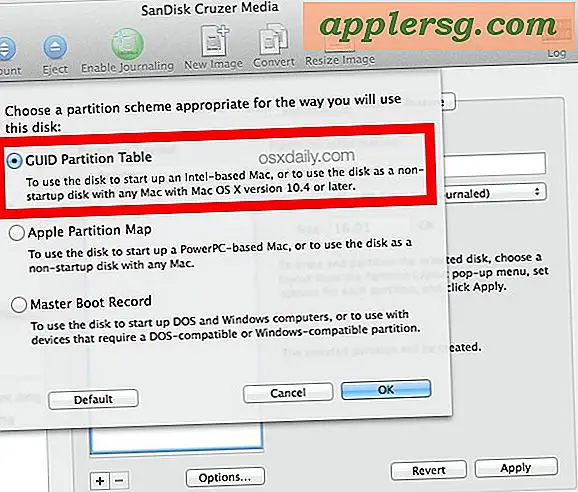
sudo /Applications/Install\ OS\ X\ Yosemite\ Beta.app/Contents/Resources/createinstallmedia --volume /Volumes/DRIVENAME --applicationpath /Applications/Install\ OS\ X\ Yosemite\ Beta.app --nointeraction
* Pastikan untuk mengganti "DRIVENAME" dengan nama drive USB eksternal untuk berubah menjadi installer yang dapat di-boot - JANGAN gunakan nama hard drive Anda, ini akan menimpa data pada drive target, jadi pastikan Anda memasukkan nama volume yang tepat di sini - dalam contoh kami, kami menggunakan "YosemiteInstaller" tetapi Anda dapat menggunakan apa pun yang Anda inginkan, atau pergi dengan opsi "Untitled" yang merupakan default setelah memformat drive.

Setelah selesai membuat drive penginstal bootable, Anda dapat melanjutkan untuk menginstalnya pada Mac apa pun yang Anda inginkan.
Selalu cadangkan Mac dengan Time Machine atau metode cadangan pilihan Anda sebelum memulai. Kami menyarankan agar menginstal Yosemite Beta sebagai Mac OS utama Anda tanpa setidaknya mempartisi drive sehingga Anda dapat mem-boot OS X antara Yosemite dan Mavericks, tetapi Anda juga dapat menginstal Yosemite ke hard drive eksternal jika Anda ingin menjaga agar pengalaman tetap terpisah.

Booting dari Drive USB OS X Yosemite & Memasang OS X 10.10 Beta
Anda mencadangkan Mac, bukan? OK baik, sekarang inilah cara menggunakan drive installer yang dapat di-boot untuk membuat Yosemite berjalan di komputer tujuan:
- Hubungkan drive USB ke Mac yang dimaksud dan reboot komputer, tekan terus tombol OPTION untuk memunculkan menu pemilihan boot
- Pilih "OS X Yosemite" dan ikuti petunjuk pemasangan
- PENTING: Jangan lupa untuk memilih partisi Yosemite atau drive eksternal, jika tidak maka akan menginstal Yosemite Beta di atas instalasi Mac OS X utama Anda - ini bukan ide yang bagus, ini adalah rilis beta dan tunduk pada bug dan quirks

Hanya itu saja. Nikmati pengujian beta OS X Yosemite, dan jangan lupa untuk mengajukan laporan bug dan permintaan umpan balik! Ini adalah beta publik karena suatu alasan, Apple secara khusus mencari pengujian, umpan balik, pendapat, dan saran dari berbagai pengguna yang lebih luas, yang berarti ini adalah kesempatan Anda untuk mendengar suara Anda, dan bahkan mungkin membentuk masa depan OS X!